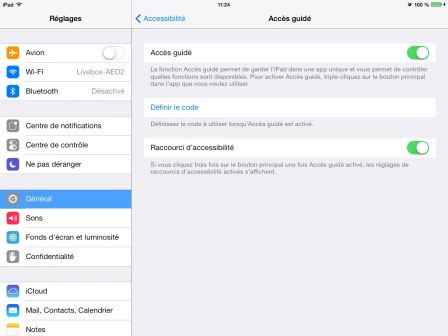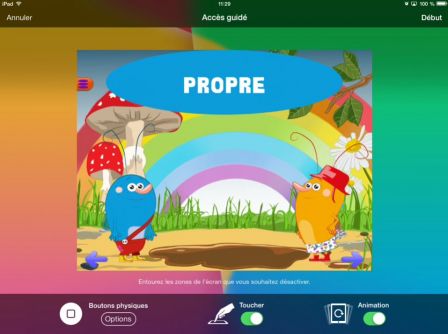Pratique : limiter l’accès de l’iPad avec la fonction ‘accès guidé’
 Chez ViPad.fr, on adore les
Chez ViPad.fr, on adore les
enfants, la preuve on leur consacre même un article chaque dimanche pour leur
faire découvrir
une nouvelle application.
Cependant, quiconque a déjà mis un iPad dans les mains d’un petit sait de
quoi je parle. En moins de temps qu’il ne faut pour le dire, l’enfant a quitté
l’application qu’on venait de lui proposer pour partir à la découverte de tout
un tas d’autres choses et se retrouver coincé le plus souvent dans un menu dont
on avait même oublié l’existence…
Heureusement, il existe une solution à cela : l’accès guidé
À quoi ça sert
L’accès guidé est une fonction du menu accessibilité d’iOS 7 qui permet de
restreindre l’accès à certaines fonctions ou boutons de l’iPad. L’idée est ici
de limiter l’usage à une seule application. Vous l’avez compris, c’est parfait
pour nos petits.
Activer l’accès guidé
Pour commencer, allons donc voir si l’accès guidé est bien activé sur
l’iPad. Pour cela,il suffit de se rendre dans les réglages à la recherche de
la rubrique ‘Accessibilité’ qui se trouve dans le menu
général.
Faites ensuite dérouler vers le bas pour trouver la rubrique intitulée
‘Accès guidé’. Une fois que vous aurez mis la main dessus, vous devriez vous
trouver face à cet écran :
Si cela n ‘est pas déjà fait, faites passer l’interrupteur sur le vert
et cliquer pour définir le code qui servira à interrompre une session accès
guidé.
Utiliser l’accès guidé
Pour démarrer l’accès guidé, il suffit de cliquer 3 fois sur le bouton home
de l’iPad. L’écran se met alors à rétrécir pour laisser la place à de nouveaux
menus.
Grâce à ces menus, on peut rendre inopérant les différents boutons
de l’iPad, désactiver l’écran tactile, ou même encore verrouiller
l’orientation. Chacun de ces réglages est indépendant et permet
d’ajuster les restrictions en fonction de la situation.
En passant le doigt à l’écran, il est possible de désactiver uniquement
certaines zones comme des boutons. Les zones désactivées sont alors grisées
lors de la configuration de l’accès guidé. Une fois que tout est en place, il
ne reste plus qu’à cliquer sur début pour que l’accès guidé se mette en
route.
Pour éteindre, l’accès guidé, trois clics sur le bouton home suffisent. Il
faut ensuite entrer le code défini dans les réglages et tout redevient normal.
À noter, il n’est pas possible d’activer l’accès guidé sur l’écran d’accueil de
l’iPad. Normal, il est prévu pour confiner l’iPad dans une application.
Crédit photo bikeriderlondon – Shutterstock.com